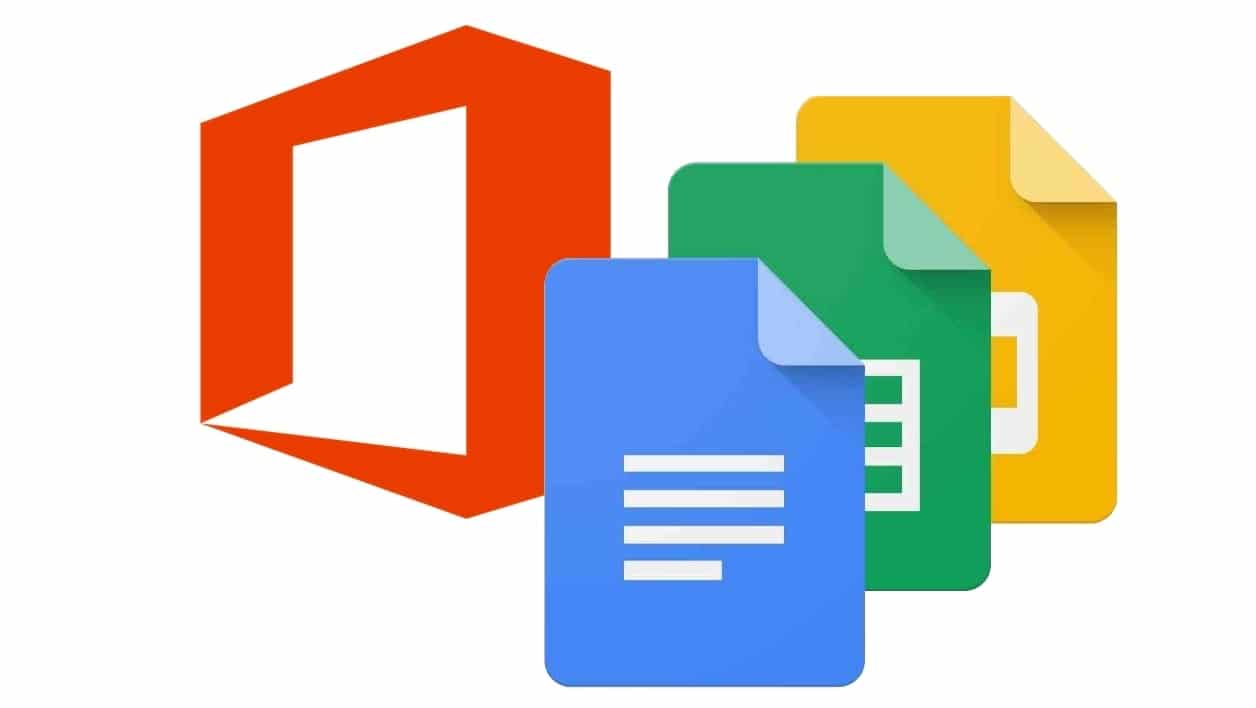
IPowerPoint sesinye sezixhobo ezidumileyo emhlabeni, esisetyenziswa kwicandelo lezemfundo, nakwiinkampani nakumaziko. Kumanqaku angaphambili besithetha ngeentlobo ezahlukeneyo zetemplate esinokuthi sizisebenzise, njengeetemplate zemfundo. Uninzi lweetemplate zePowerPoint zinokusetyenziswa kwiGoogle Drayivu, kwiiGoogle iZilayidi, enye indawo yenkampani kwisoftware yokubonisa yeMicrosoft.
Abasebenzisi abaninzi abayisebenzisi iPowerPoint kwikhompyuter yabo, endaweni yoko bakhetha ukusebenzisa iZilayidi zikaGoogle. Kungenxa yoko le nto bejonga indlela Iitemplate zePowerPoint zinokusetyenziswa kwiDrive, kulapho sifumana khona iZilayidi zikaGoogle. Ngethamsanqa, uninzi lwezi templates ziyahambelana, ke ngekhe sibe nangxaki ukuzisebenzisa.
Ngaphambi kokuba uqale ukusebenzisa ezo templates ze-PowerPoint kwiDrayivu kufuneka sijonge ukuba ziyahambelana na. Uninzi lwazo, nangona lungaxhomekeka kuhlobo lwenkqubo yabo. Oko kukuthi, ukuba yitemplate endala, ezinye iingxaki zokuhambelana zinokuvela malunga noku. Kodwa into eqhelekileyo kukuba itemplate oyikhupheleyo iya kuhambelana neGoogle Slides, impendulo kaGoogle kwiPowerPoint yeMicrosoft.
Izilayidi zikaGoogle (iZilayidi zikaGoogle)
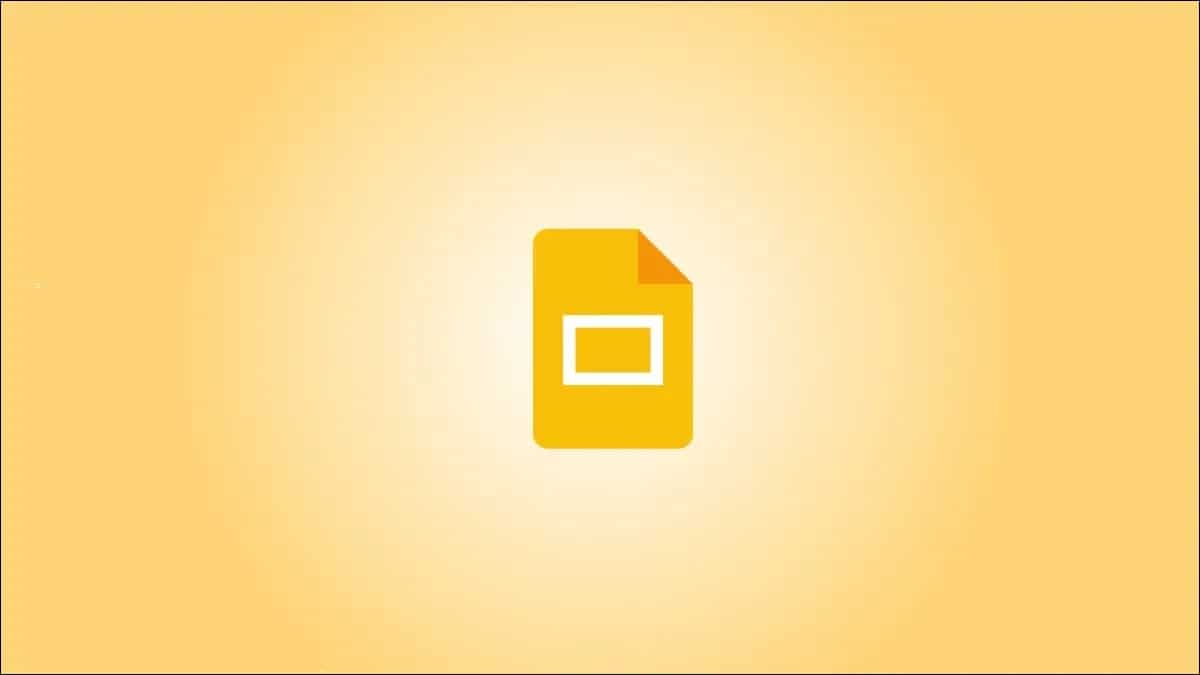
Njengoko besesitshilo, Izilayidi zikaGoogle zinokubonwa njengempendulo kaGoogle kwiPowerPoint yeMicrosoft. Le nkqubo idityaniswe kwiGoogle Drayivu, ilifu likaGoogle. Yinkqubo enokuba luncedo olukhulu xa usenza umboniso wesilayidi. Elinye lamaqhosha alo kukuba sinokuyisebenzisa nabantu abaliqela ngaxeshanye, oko kukuthi, sinokunika abantu abaliqela ukufikelela kwinkcazo-ntetho kwaye abantu abaliqela bahlela le ntetho ngaxeshanye.
Ndiyabulela koku, umntu ngamnye othabatha inxaxheba kolu hlelo ungayenza ukude, akuyi kuba yimfuneko ukuba ube kwindawo enye. Le yinto intofontofo, ukongeza ekuziqhelaniseni ngokugqibeleleyo neemeko ezininzi, nakwisifo, ngamnye kubo usekhaya, umzekelo. Izilayidi zikaGoogle zisebenza ngendlela efanayo kwi-PowerPoint, nangona xa usenza kwaye uhlela le ntetho kufuneka unxibelelwano lwe-Intanethi ngalo lonke ixesha, le yenye yomahluko ekufuneka uthathelwe ingqalelo.
Kwiisilayidi zikaGoogle (ezaziwa ngokuba ziintetho zikaGoogle ngeSpanish) sifumana Uyilo oluninzi olukhoyo xa kusenziwa umboniso. Nangona ukhetho lukhawulelwe kubasebenzisi, yiyo loo nto bejonga iitemplate zomntu wesithathu kwiimeko ezininzi. Kuyenzeka ukuba ungenise iitemplate zePowerPoint kwiDrayivu, ukuze sikwazi ukuzihlela kwiiGoogle Slides nanini na sifuna. Le yinkqubo uninzi lwabantu olufuna ukuyenza kwaye inyani kukuba ayisiyonto inzima leyo.
Ngenisa iitemplate zePowerPoint kwiDrayivu
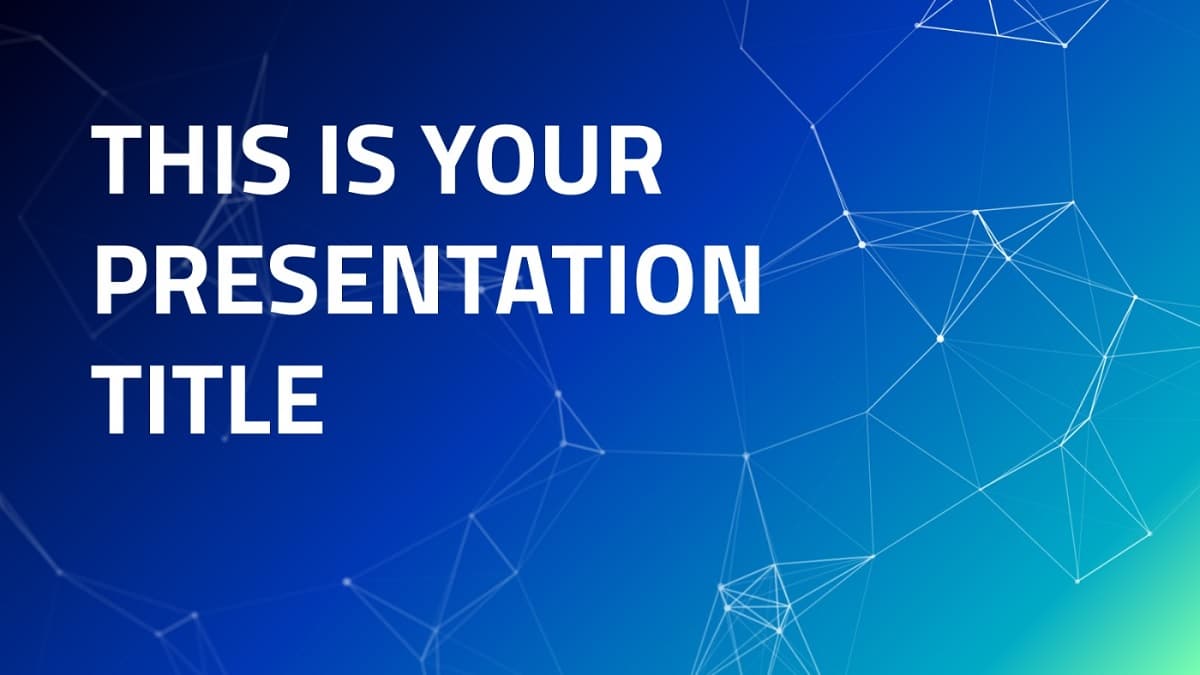
Ukuba ukhuphele itemplate yePowerPoint kwiPC yakho kwaye ufuna ukuyihlela kwiDrayivu, kuba yiprojekthi oza kuyenza nabanye abantu, ke kuya kufuneka siyingenise. Le template oyikhupheleyo iya kuba kwifomathi yeMicrosoft PowerPoint, oko kukuthi, iya kuba yifayile ye-.pptx. Izilayidi zikaGoogle (Iintetho zikaGoogle) ixhasa le fomathi, ukuze uvule kwaye uhlele umboniso obuzwayo kwiiSilayidi kwikhompyuter yakho.
Le nkqubo ayizukusithatha ixesha elide, ke nawuphi na umsebenzisi uya kuba nakho ukuyenza. Njengoko besesitshilo ngaphambili, uza kudinga unxibelelwano lwe-Intanethi ngalo lonke ixesha Ukungenisa ezi templates zePowerPoint kwiDrayivu. Ke kulungile ukuba uqale uqiniseke ukuba unonxibelelwano lwe-Intanethi kwaye ukuba kunjalo, emva koko siza kuqala ngenkqubo ebuzwayo.
Amanyathelo okulandela
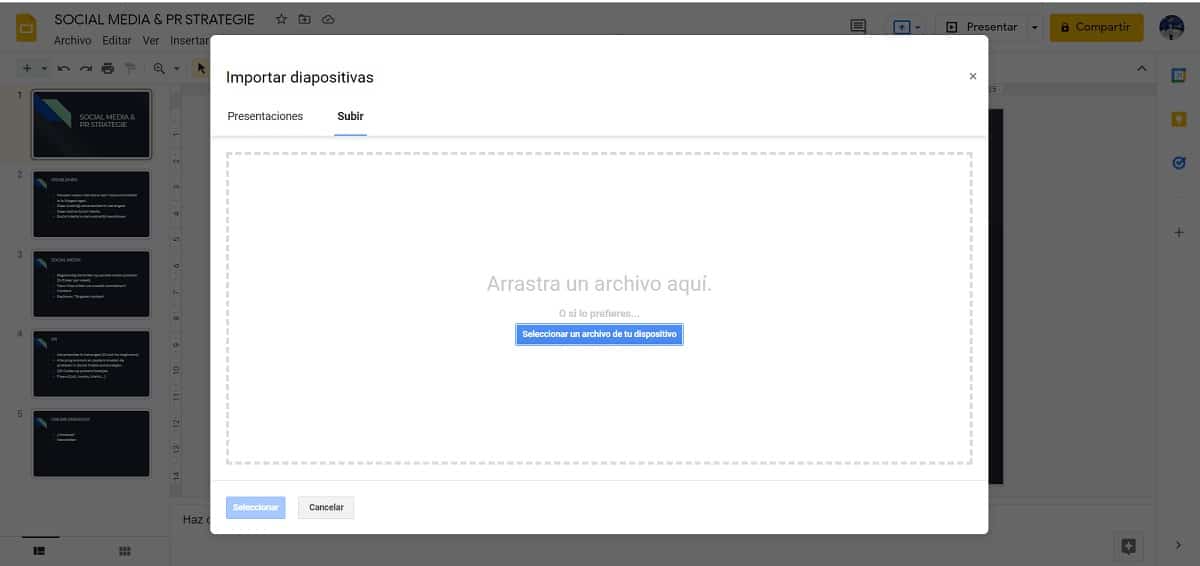
Kukho uthotho lwamanyathelo ekufuneka siwalandele malunga noku Ngenisa ezo templates zikaMicrosoft PowerPoint kwiGoogle Drayivu. Ewe kunjalo, kuya kufuneka unetemplate kwiPC yakho oya kuthi ukwazi ukungenisa kwiakhawunti yakho. Nokuba yeyiphi oyenzileyo kule nkqubo ngokwakho okanye ukuba ukhuphele enye kwi-intanethi. Nje ukuba ube unayo, kunokwenzeka ukuba uqale le nkqubo ngoku.
- Vula iGoogle Drayivu kwiPC yakho, oku kunokwenzeka ngokuthe ngqo kule khonkco.
- Ukuba awungenanga ngemvume kwiakhawunti yakho kaGoogle, nceda wenze njalo.
- Cofa kwiCandelo lam kwicala lasekhohlo lesikrini.
- Thepha Entsha phezulu kwesikrini.
- Khetha iZilayidi zikaGoogle kuluhlu oluvela kwiscreen (iZilayidi zikaGoogle ngesiNgesi).
- Khetha ukhetho olungenanto.
- Inkcazo-ntetho ke ivula kwiscreen.
- Yiya kwimenyu ephezulu kwiscreen.
- Cofa kwiFayile.
- Yiya ku Ngenisa izilayidi ukhetho kwaye ucofe kuyo.
- Kwiwindow evula kwiscreen sePC yakho, cofa u-Layisha (ebekwe kwicala lasekunene).
- Cofa kwiblue "Khetha ifayile kwifowuni yakho" iqhosha.
- Khangela i-PC yakho kwindawo yetemplate ye-PowerPoint okanye iitemplate oza kuzilayisha kwiDrayivu.
- Khetha loo fayile.
- Cofa u-Layisha.
- Lindela intetho eza kuyilayisha.
- Kwimizuzwana embalwa le ntetho ivulwa kwiiGoogle iZilayidi.
- Qhubeka ukuhlela lo mboniso.
La manyathelo akuvumela ukuba sele unazo iitemplate zePowerPoint obukhe wanayo kwikhompyuter yakho sele ikhona kwiDrayivu, ukuze ube nakho ukuyihlela kwiiNtetho zikaGoogle. Ukuba ufuna ukuqhubeka nokuhlela nabanye abantu, kuya kufuneka ubameme kuphela, ukuze nonke nenze utshintsho kuyo. Utshintsho olwenziwe luya kugcinwa ngokuzenzekelayo kule ntetho onokuyikhuphela okanye uyibeke ngokuthe ngqo kwiiSilayidi xa ixesha lalo mboniso lifikile.
Ukuba kwixa elizayo unazo ezinye iitemplate zePowerPoint ofuna ukuzisebenzisa kwiDrayivuKuya kufuneka ulandele inkqubo enye yokwenza ukungeniswa kwayo. Ukongeza, ukuba uyafuna, iiNtetho zikaGoogle zikunika ithuba lokungenisa ngaphakathi iitemplate ezininzi ngaxeshanye, ukuze ukwazi ukulayisha iitemplate ezininzi onomdla wokuba uzenze kwinto enye. Ngale ndlela uya kuba nelayibrari elungileyo yeetemplate onokuzisebenzisa kwimiboniso ekufuneka uyilungiselele kwixa elizayo.
Ngenisa imixholo ye-PowerPoint kunye nemvelaphi

Izilayidi zikaGoogle azisivumeli kuphela ukungenisa itemplate yePowerPoint kwiDrayivu, kodwa sinezinto ezininzi esinokukhetha kuzo. Kuba kunokwenzeka ukungenisa imixholo kunye nemvelaphi kule nkqubo. Ukuba, umzekelo, kwiMicrosoft PowerPoint sinemixholo kunye neemvelaphi esizithandayo nesingathanda ukuzisebenzisa kumhleli wentetho kaGoogle, kunokwenzeka ukuba wenze njalo. Olunye ukhetho olulungileyo lokujonga kwaye uninzi lwabasebenzisi banokubuyela kulo ukuba kukho imfuneko.
Kwi-PowerPoint sinokukhetha okukhulu kwemixholo yobungcali kunye nemvelaphi, onokuba luncedo olukhulu kwiintetho zethu. Ukongeza, sinokuzikhuphelela kwimixholo okanye kwimvelaphi kwi-intanethi, ethi kamva siyisebenzise ekusebenziseni. Kungalunge ngakumbi kuthi ukusebenzisa iiNtetho zikaGoogle (iZilayidi zikaGoogle) xa silungiselela le ntetho, ngakumbi ukuba yiprojekthi esiyenzayo neqela labantu ukude. Ukujongana nale meko, sinikwe ithuba lokungenisa imixholo okanye iimali, ukuze sizisebenzise kule ntetho. Inkqubo ekufuneka siyilandele kule meko yile ilandelayo:
- Vula iGoogle Drayivu.
- Ngena kwiakhawunti yakho, ukuba awunayo iseshoni esele iqalile okanye ivuliwe.
- Vula nayiphi na intetho osebenza kuyo kwiakhawunti yakho yelifu.
- Yiya kwimenyu ephezulu kwintetho.
- Cofa kumxholo.
- Imenyu enokhetho ibonakala kwelinye icala lesikrini.
- Cofa kwindawo ethi `` Ngenisa umxholo '', ebekwe ezantsi kuloo menyu kwiscreen.
- Khetha umxholo ofuna ukungenisa ngaphakathi kwiDrayivu.
- Cofa kwiqhosha elingenisa umxholo weblue.
- Lindela esi sihloko ukuba sibonakale kwinkcazo-ntetho yakho.
Ngalo lonke ixesha kukho umxholo esifuna ukuwusebenzisa kwinkcazo-ntetho Kwiisilayidi zikaGoogle, sinokuyilayisha ngale ndlela. Oku kusebenza kuzo zombini ezo zinto sizikhuphele kwi-Intanethi, kumaphepha malunga nemixholo kunye neetemplate zePowerPoint, kunye nakwimixholo ekhethekileyo kwiPowerPoint kwaye siyigcinile kwiPC. Ke siza kwandisa ngokukhethekileyo imixholo esinokuyisebenzisa kwiiGoogle Slides kwiakhawunti yethu kwaye senze iintetho ezingcono ngendlela elula.
Njengakwicandelo elidlulileyo, xa singenise itemplate yePowerPoint kwiDrayivu, yenziwe kufuneka unxibelelwano lwe-intanethi ukwenza le nkqubo yokungenisa imixholo okanye imvelaphi. Nje ukuba umxholo ulayishwe kwinkcazo-ntetho yakho, unokukhetha ukuba uza kuyisebenzisa nini kwaye kanjani kule nkcazo usebenza kuyo ngoku. Ukuba kwixesha elizayo ufuna ukucima imixholo oyilayishe kwiDrayivu, kunokwenzeka, kunye nokucima iitemplate ozifakileyo kwaye ongasafuni kuzisebenzisa. Ngale ndlela uya kuba nakho ukukhulula indawo kwiakhawunti yakho eqongeni.